2019 FIAT TIPO 5DOORS STATION WAGON USB port
[x] Cancel search: USB portPage 268 of 304
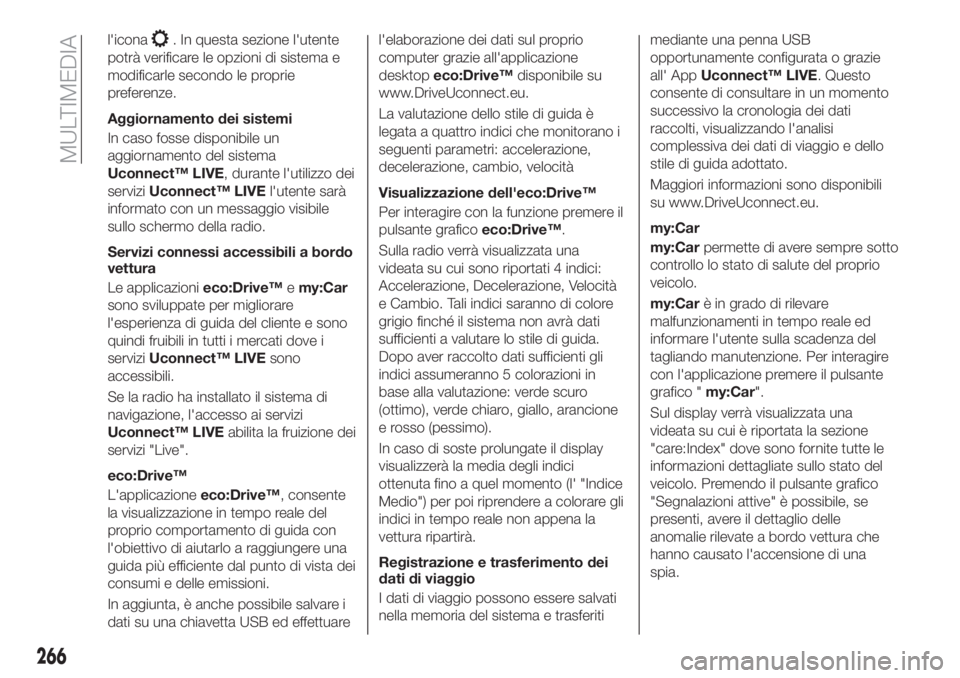
l'icona. In questa sezione l'utente
potrà verificare le opzioni di sistema e
modificarle secondo le proprie
preferenze.
Aggiornamento dei sistemi
In caso fosse disponibile un
aggiornamento del sistema
Uconnect™ LIVE, durante l'utilizzo dei
serviziUconnect™ LIVEl'utente sarà
informato con un messaggio visibile
sullo schermo della radio.
Servizi connessi accessibili a bordo
vettura
Le applicazionieco:Drive™emy:Car
sono sviluppate per migliorare
l'esperienza di guida del cliente e sono
quindi fruibili in tutti i mercati dove i
serviziUconnect™ LIVEsono
accessibili.
Se la radio ha installato il sistema di
navigazione, l'accesso ai servizi
Uconnect™ LIVEabilita la fruizione dei
servizi "Live".
eco:Drive™
L'applicazioneeco:Drive™, consente
la visualizzazione in tempo reale del
proprio comportamento di guida con
l'obiettivo di aiutarlo a raggiungere una
guida più efficiente dal punto di vista dei
consumi e delle emissioni.
In aggiunta, è anche possibile salvare i
dati su una chiavetta USB ed effettuarel'elaborazione dei dati sul proprio
computer grazie all'applicazione
desktopeco:Drive™disponibile su
www.DriveUconnect.eu.
La valutazione dello stile di guida è
legata a quattro indici che monitorano i
seguenti parametri: accelerazione,
decelerazione, cambio, velocità
Visualizzazione dell'eco:Drive™
Per interagire con la funzione premere il
pulsante graficoeco:Drive™.
Sulla radio verrà visualizzata una
videata su cui sono riportati 4 indici:
Accelerazione, Decelerazione, Velocità
e Cambio. Tali indici saranno di colore
grigio finché il sistema non avrà dati
sufficienti a valutare lo stile di guida.
Dopo aver raccolto dati sufficienti gli
indici assumeranno 5 colorazioni in
base alla valutazione: verde scuro
(ottimo), verde chiaro, giallo, arancione
e rosso (pessimo).
In caso di soste prolungate il display
visualizzerà la media degli indici
ottenuta fino a quel momento (l' "Indice
Medio") per poi riprendere a colorare gli
indici in tempo reale non appena la
vettura ripartirà.
Registrazione e trasferimento dei
dati di viaggio
I dati di viaggio possono essere salvati
nella memoria del sistema e trasferitimediante una penna USB
opportunamente configurata o grazie
all' AppUconnect™ LIVE. Questo
consente di consultare in un momento
successivo la cronologia dei dati
raccolti, visualizzando l'analisi
complessiva dei dati di viaggio e dello
stile di guida adottato.
Maggiori informazioni sono disponibili
su www.DriveUconnect.eu.
my:Car
my:Carpermette di avere sempre sotto
controllo lo stato di salute del proprio
veicolo.
my:Carè in grado di rilevare
malfunzionamenti in tempo reale ed
informare l'utente sulla scadenza del
tagliando manutenzione. Per interagire
con l'applicazione premere il pulsante
grafico "my:Car".
Sul display verrà visualizzata una
videata su cui è riportata la sezione
"care:Index" dove sono fornite tutte le
informazioni dettagliate sullo stato del
veicolo. Premendo il pulsante grafico
"Segnalazioni attive" è possibile, se
presenti, avere il dettaglio delle
anomalie rilevate a bordo vettura che
hanno causato l'accensione di una
spia.
266
MULTIMEDIA
Page 278 of 304
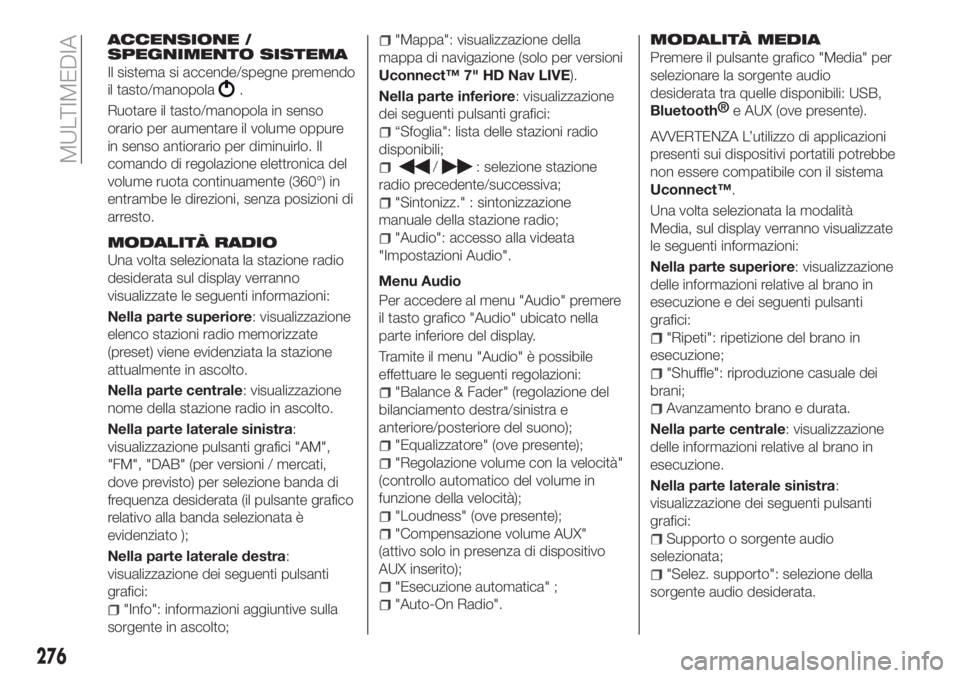
ACCENSIONE /
SPEGNIMENTO SISTEMA
Il sistema si accende/spegne premendo
il tasto/manopola
.
Ruotare il tasto/manopola in senso
orario per aumentare il volume oppure
in senso antiorario per diminuirlo. Il
comando di regolazione elettronica del
volume ruota continuamente (360°) in
entrambe le direzioni, senza posizioni di
arresto.
MODALITÀ RADIO
Una volta selezionata la stazione radio
desiderata sul display verranno
visualizzate le seguenti informazioni:
Nella parte superiore: visualizzazione
elenco stazioni radio memorizzate
(preset) viene evidenziata la stazione
attualmente in ascolto.
Nella parte centrale: visualizzazione
nome della stazione radio in ascolto.
Nella parte laterale sinistra:
visualizzazione pulsanti grafici "AM",
"FM", "DAB" (per versioni / mercati,
dove previsto) per selezione banda di
frequenza desiderata (il pulsante grafico
relativo alla banda selezionata è
evidenziato );
Nella parte laterale destra:
visualizzazione dei seguenti pulsanti
grafici:
"Info": informazioni aggiuntive sulla
sorgente in ascolto;
"Mappa": visualizzazione della
mappa di navigazione (solo per versioni
Uconnect™ 7" HD Nav LIVE).
Nella parte inferiore: visualizzazione
dei seguenti pulsanti grafici:
“Sfoglia": lista delle stazioni radio
disponibili;
/: selezione stazione
radio precedente/successiva;
"Sintonizz." : sintonizzazione
manuale della stazione radio;
"Audio": accesso alla videata
"Impostazioni Audio".
Menu Audio
Per accedere al menu "Audio" premere
il tasto grafico "Audio" ubicato nella
parte inferiore del display.
Tramite il menu "Audio" è possibile
effettuare le seguenti regolazioni:
"Balance & Fader" (regolazione del
bilanciamento destra/sinistra e
anteriore/posteriore del suono);
"Equalizzatore" (ove presente);
"Regolazione volume con la velocità"
(controllo automatico del volume in
funzione della velocità);
"Loudness" (ove presente);
"Compensazione volume AUX"
(attivo solo in presenza di dispositivo
AUX inserito);
"Esecuzione automatica" ;
"Auto-On Radio".
MODALITÀ MEDIA
Premere il pulsante grafico "Media" per
selezionare la sorgente audio
desiderata tra quelle disponibili: USB,
Bluetooth®
e AUX (ove presente).
AVVERTENZA L’utilizzo di applicazioni
presenti sui dispositivi portatili potrebbe
non essere compatibile con il sistema
Uconnect™.
Una volta selezionata la modalità
Media, sul display verranno visualizzate
le seguenti informazioni:
Nella parte superiore: visualizzazione
delle informazioni relative al brano in
esecuzione e dei seguenti pulsanti
grafici:
"Ripeti": ripetizione del brano in
esecuzione;
"Shuffle": riproduzione casuale dei
brani;
Avanzamento brano e durata.
Nella parte centrale: visualizzazione
delle informazioni relative al brano in
esecuzione.
Nella parte laterale sinistra:
visualizzazione dei seguenti pulsanti
grafici:
Supporto o sorgente audio
selezionata;
"Selez. supporto": selezione della
sorgente audio desiderata.
276
MULTIMEDIA
Page 279 of 304
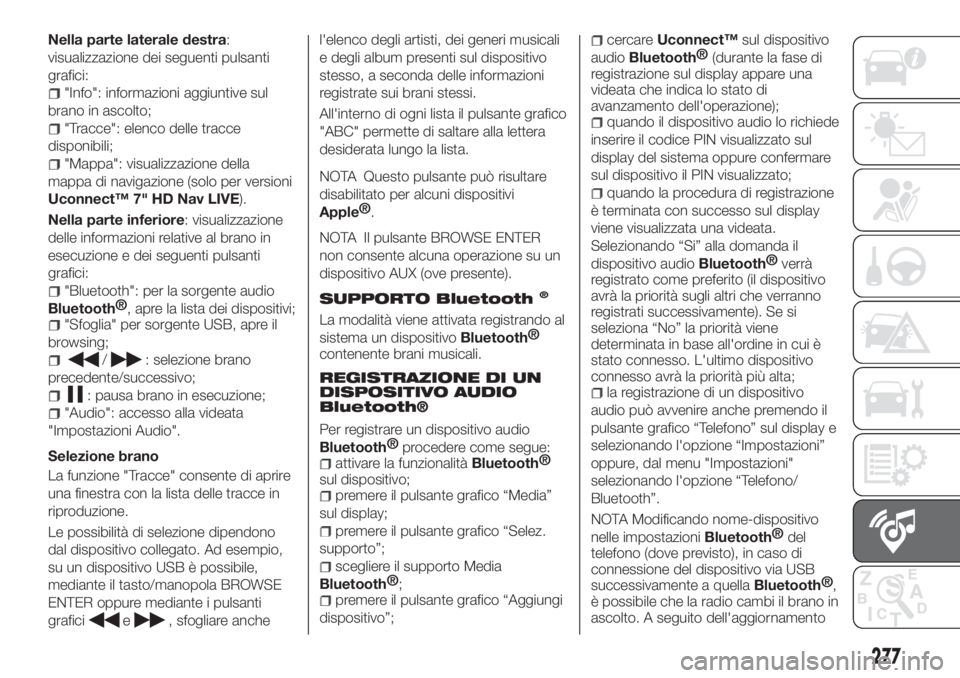
Nella parte laterale destra:
visualizzazione dei seguenti pulsanti
grafici:
"Info": informazioni aggiuntive sul
brano in ascolto;
"Tracce": elenco delle tracce
disponibili;
"Mappa": visualizzazione della
mappa di navigazione (solo per versioni
Uconnect™ 7" HD Nav LIVE).
Nella parte inferiore: visualizzazione
delle informazioni relative al brano in
esecuzione e dei seguenti pulsanti
grafici:
"Bluetooth": per la sorgente audio
Bluetooth®
, apre la lista dei dispositivi;
"Sfoglia" per sorgente USB, apre il
browsing;
/: selezione brano
precedente/successivo;
: pausa brano in esecuzione;
"Audio": accesso alla videata
"Impostazioni Audio".
Selezione brano
La funzione "Tracce" consente di aprire
una finestra con la lista delle tracce in
riproduzione.
Le possibilità di selezione dipendono
dal dispositivo collegato. Ad esempio,
su un dispositivo USB è possibile,
mediante il tasto/manopola BROWSE
ENTER oppure mediante i pulsanti
grafici
e, sfogliare anchel'elenco degli artisti, dei generi musicali
e degli album presenti sul dispositivo
stesso, a seconda delle informazioni
registrate sui brani stessi.
All'interno di ogni lista il pulsante grafico
"ABC" permette di saltare alla lettera
desiderata lungo la lista.
NOTA Questo pulsante può risultare
disabilitato per alcuni dispositivi
Apple®
.
NOTA Il pulsante BROWSE ENTER
non consente alcuna operazione su un
dispositivo AUX (ove presente).
SUPPORTO Bluetooth
®
La modalità viene attivata registrando al
sistema un dispositivo
Bluetooth®
contenente brani musicali.
REGISTRAZIONE DI UN
DISPOSITIVO AUDIO
Bluetooth®
Per registrare un dispositivo audio
Bluetooth®
procedere come segue:
attivare la funzionalitàBluetooth®
sul dispositivo;
premere il pulsante grafico “Media”
sul display;
premere il pulsante grafico “Selez.
supporto”;
scegliere il supporto Media
Bluetooth®
;
premere il pulsante grafico “Aggiungi
dispositivo”;
cercareUconnect™sul dispositivo
audio
Bluetooth®
(durante la fase di
registrazione sul display appare una
videata che indica lo stato di
avanzamento dell'operazione);
quando il dispositivo audio lo richiede
inserire il codice PIN visualizzato sul
display del sistema oppure confermare
sul dispositivo il PIN visualizzato;
quando la procedura di registrazione
è terminata con successo sul display
viene visualizzata una videata.
Selezionando “Si” alla domanda il
dispositivo audio
Bluetooth®
verrà
registrato come preferito (il dispositivo
avrà la priorità sugli altri che verranno
registrati successivamente). Se si
seleziona “No” la priorità viene
determinata in base all'ordine in cui è
stato connesso. L'ultimo dispositivo
connesso avrà la priorità più alta;
la registrazione di un dispositivo
audio può avvenire anche premendo il
pulsante grafico “Telefono” sul display e
selezionando l'opzione “Impostazioni”
oppure, dal menu "Impostazioni"
selezionando l'opzione “Telefono/
Bluetooth”.
NOTA Modificando nome-dispositivo
nelle impostazioni
Bluetooth®
del
telefono (dove previsto), in caso di
connessione del dispositivo via USB
successivamente a quella
Bluetooth®
,
è possibile che la radio cambi il brano in
ascolto. A seguito dell'aggiornamento
277
Page 280 of 304
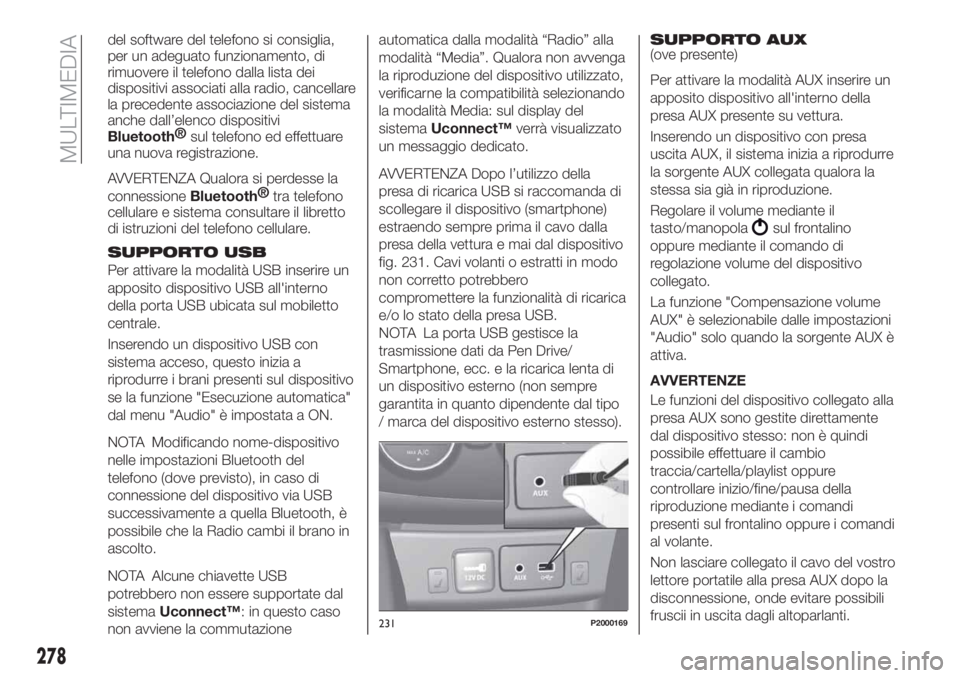
del software del telefono si consiglia,
per un adeguato funzionamento, di
rimuovere il telefono dalla lista dei
dispositivi associati alla radio, cancellare
la precedente associazione del sistema
anche dall’elenco dispositivi
Bluetooth®
sul telefono ed effettuare
una nuova registrazione.
AVVERTENZA Qualora si perdesse la
connessioneBluetooth®
tra telefono
cellulare e sistema consultare il libretto
di istruzioni del telefono cellulare.
SUPPORTO USB
Per attivare la modalità USB inserire un
apposito dispositivo USB all'interno
della porta USB ubicata sul mobiletto
centrale.
Inserendo un dispositivo USB con
sistema acceso, questo inizia a
riprodurre i brani presenti sul dispositivo
se la funzione "Esecuzione automatica"
dal menu "Audio" è impostata a ON.
NOTA Modificando nome-dispositivo
nelle impostazioni Bluetooth del
telefono (dove previsto), in caso di
connessione del dispositivo via USB
successivamente a quella Bluetooth, è
possibile che la Radio cambi il brano in
ascolto.
NOTA Alcune chiavette USB
potrebbero non essere supportate dal
sistemaUconnect™: in questo caso
non avviene la commutazioneautomatica dalla modalità “Radio” alla
modalità “Media”. Qualora non avvenga
la riproduzione del dispositivo utilizzato,
verificarne la compatibilità selezionando
la modalità Media: sul display del
sistemaUconnect™verrà visualizzato
un messaggio dedicato.
AVVERTENZA Dopo l’utilizzo della
presa di ricarica USB si raccomanda di
scollegare il dispositivo (smartphone)
estraendo sempre prima il cavo dalla
presa della vettura e mai dal dispositivo
fig. 231. Cavi volanti o estratti in modo
non corretto potrebbero
compromettere la funzionalità di ricarica
e/o lo stato della presa USB.
NOTA La porta USB gestisce la
trasmissione dati da Pen Drive/
Smartphone, ecc. e la ricarica lenta di
un dispositivo esterno (non sempre
garantita in quanto dipendente dal tipo
/ marca del dispositivo esterno stesso).SUPPORTO AUX
(ove presente)
Per attivare la modalità AUX inserire un
apposito dispositivo all'interno della
presa AUX presente su vettura.
Inserendo un dispositivo con presa
uscita AUX, il sistema inizia a riprodurre
la sorgente AUX collegata qualora la
stessa sia già in riproduzione.
Regolare il volume mediante il
tasto/manopola
sul frontalino
oppure mediante il comando di
regolazione volume del dispositivo
collegato.
La funzione "Compensazione volume
AUX" è selezionabile dalle impostazioni
"Audio" solo quando la sorgente AUX è
attiva.
AVVERTENZE
Le funzioni del dispositivo collegato alla
presa AUX sono gestite direttamente
dal dispositivo stesso: non è quindi
possibile effettuare il cambio
traccia/cartella/playlist oppure
controllare inizio/fine/pausa della
riproduzione mediante i comandi
presenti sul frontalino oppure i comandi
al volante.
Non lasciare collegato il cavo del vostro
lettore portatile alla presa AUX dopo la
disconnessione, onde evitare possibili
fruscii in uscita dagli altoparlanti.
231P2000169
278
MULTIMEDIA
Page 284 of 304
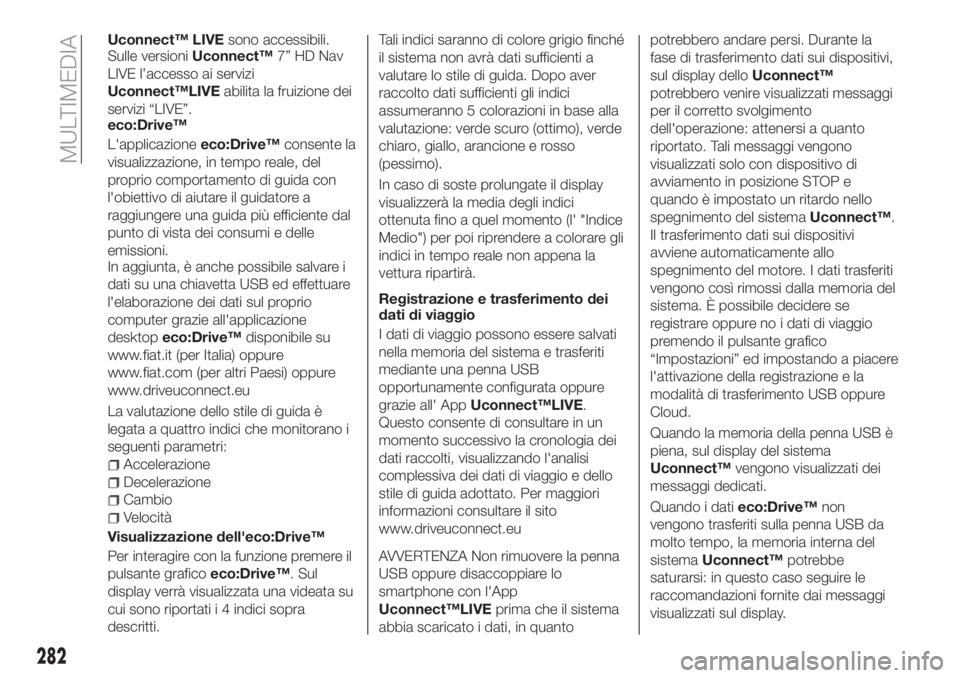
Uconnect™ LIVEsono accessibili.
Sulle versioniUconnect™7” HD Nav
LIVE l’accesso ai servizi
Uconnect™LIVEabilita la fruizione dei
servizi “LIVE”.
eco:Drive™
L'applicazioneeco:Drive™consente la
visualizzazione, in tempo reale, del
proprio comportamento di guida con
l'obiettivo di aiutare il guidatore a
raggiungere una guida più efficiente dal
punto di vista dei consumi e delle
emissioni.
In aggiunta, è anche possibile salvare i
dati su una chiavetta USB ed effettuare
l'elaborazione dei dati sul proprio
computer grazie all'applicazione
desktopeco:Drive™disponibile su
www.fiat.it (per Italia) oppure
www.fiat.com (per altri Paesi) oppure
www.driveuconnect.eu
La valutazione dello stile di guida è
legata a quattro indici che monitorano i
seguenti parametri:
Accelerazione
Decelerazione
Cambio
Velocità
Visualizzazione dell'eco:Drive™
Per interagire con la funzione premere il
pulsante graficoeco:Drive™. Sul
display verrà visualizzata una videata su
cui sono riportati i 4 indici sopra
descritti.Tali indici saranno di colore grigio finché
il sistema non avrà dati sufficienti a
valutare lo stile di guida. Dopo aver
raccolto dati sufficienti gli indici
assumeranno 5 colorazioni in base alla
valutazione: verde scuro (ottimo), verde
chiaro, giallo, arancione e rosso
(pessimo).
In caso di soste prolungate il display
visualizzerà la media degli indici
ottenuta fino a quel momento (l' "Indice
Medio") per poi riprendere a colorare gli
indici in tempo reale non appena la
vettura ripartirà.
Registrazione e trasferimento dei
dati di viaggio
I dati di viaggio possono essere salvati
nella memoria del sistema e trasferiti
mediante una penna USB
opportunamente configurata oppure
grazie all' AppUconnect™LIVE.
Questo consente di consultare in un
momento successivo la cronologia dei
dati raccolti, visualizzando l'analisi
complessiva dei dati di viaggio e dello
stile di guida adottato. Per maggiori
informazioni consultare il sito
www.driveuconnect.eu
AVVERTENZA Non rimuovere la penna
USB oppure disaccoppiare lo
smartphone con l'App
Uconnect™LIVEprima che il sistema
abbia scaricato i dati, in quantopotrebbero andare persi. Durante la
fase di trasferimento dati sui dispositivi,
sul display delloUconnect™
potrebbero venire visualizzati messaggi
per il corretto svolgimento
dell'operazione: attenersi a quanto
riportato. Tali messaggi vengono
visualizzati solo con dispositivo di
avviamento in posizione STOP e
quando è impostato un ritardo nello
spegnimento del sistemaUconnect™.
Il trasferimento dati sui dispositivi
avviene automaticamente allo
spegnimento del motore. I dati trasferiti
vengono così rimossi dalla memoria del
sistema. È possibile decidere se
registrare oppure no i dati di viaggio
premendo il pulsante grafico
“Impostazioni” ed impostando a piacere
l'attivazione della registrazione e la
modalità di trasferimento USB oppure
Cloud.
Quando la memoria della penna USB è
piena, sul display del sistema
Uconnect™vengono visualizzati dei
messaggi dedicati.
Quando i datieco:Drive™non
vengono trasferiti sulla penna USB da
molto tempo, la memoria interna del
sistemaUconnect™potrebbe
saturarsi: in questo caso seguire le
raccomandazioni fornite dai messaggi
visualizzati sul display.
282
MULTIMEDIA
Page 285 of 304
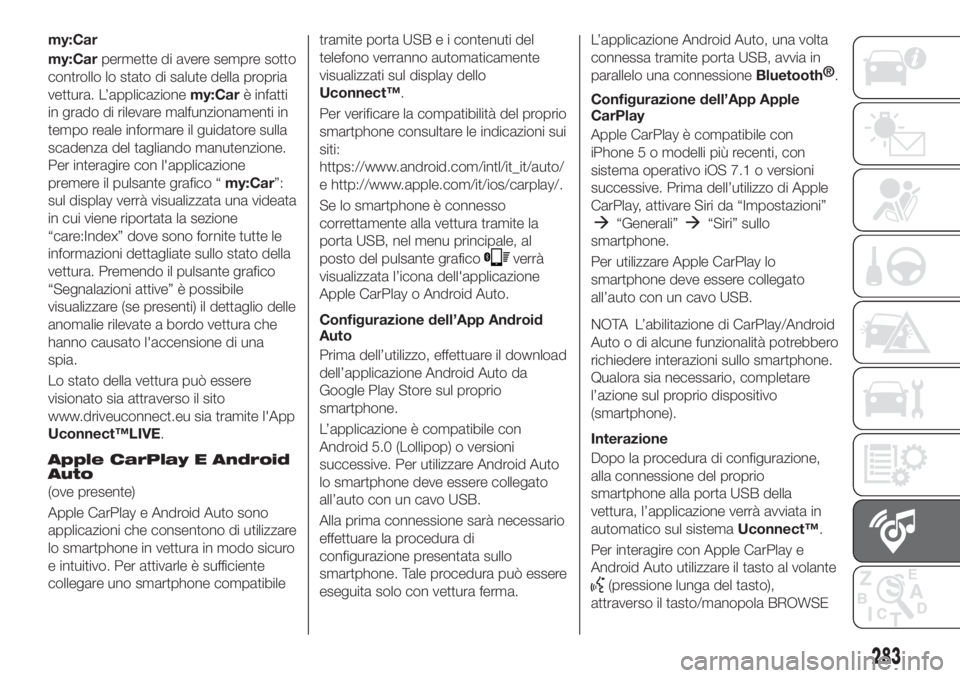
my:Car
my:Carpermette di avere sempre sotto
controllo lo stato di salute della propria
vettura. L’applicazionemy:Carè infatti
in grado di rilevare malfunzionamenti in
tempo reale informare il guidatore sulla
scadenza del tagliando manutenzione.
Per interagire con l'applicazione
premere il pulsante grafico “my:Car”:
sul display verrà visualizzata una videata
in cui viene riportata la sezione
“care:Index” dove sono fornite tutte le
informazioni dettagliate sullo stato della
vettura. Premendo il pulsante grafico
“Segnalazioni attive” è possibile
visualizzare (se presenti) il dettaglio delle
anomalie rilevate a bordo vettura che
hanno causato l'accensione di una
spia.
Lo stato della vettura può essere
visionato sia attraverso il sito
www.driveuconnect.eu sia tramite l'App
Uconnect™LIVE.
Apple CarPlay E Android
Auto
(ove presente)
Apple CarPlay e Android Auto sono
applicazioni che consentono di utilizzare
lo smartphone in vettura in modo sicuro
e intuitivo. Per attivarle è sufficiente
collegare uno smartphone compatibiletramite porta USB e i contenuti del
telefono verranno automaticamente
visualizzati sul display dello
Uconnect™.
Per verificare la compatibilità del proprio
smartphone consultare le indicazioni sui
siti:
https://www.android.com/intl/it_it/auto/
e http://www.apple.com/it/ios/carplay/.
Se lo smartphone è connesso
correttamente alla vettura tramite la
porta USB, nel menu principale, al
posto del pulsante grafico
verrà
visualizzata l’icona dell'applicazione
Apple CarPlay o Android Auto.
Configurazione dell’App Android
Auto
Prima dell’utilizzo, effettuare il download
dell’applicazione Android Auto da
Google Play Store sul proprio
smartphone.
L’applicazione è compatibile con
Android 5.0 (Lollipop) o versioni
successive. Per utilizzare Android Auto
lo smartphone deve essere collegato
all’auto con un cavo USB.
Alla prima connessione sarà necessario
effettuare la procedura di
configurazione presentata sullo
smartphone. Tale procedura può essere
eseguita solo con vettura ferma.L’applicazione Android Auto, una volta
connessa tramite porta USB, avvia in
parallelo una connessione
Bluetooth®
.
Configurazione dell’App Apple
CarPlay
Apple CarPlay è compatibile con
iPhone 5 o modelli più recenti, con
sistema operativo iOS 7.1 o versioni
successive. Prima dell’utilizzo di Apple
CarPlay, attivare Siri da “Impostazioni”
“Generali”“Siri” sullo
smartphone.
Per utilizzare Apple CarPlay lo
smartphone deve essere collegato
all’auto con un cavo USB.
NOTA L’abilitazione di CarPlay/Android
Auto o di alcune funzionalità potrebbero
richiedere interazioni sullo smartphone.
Qualora sia necessario, completare
l’azione sul proprio dispositivo
(smartphone).
Interazione
Dopo la procedura di configurazione,
alla connessione del proprio
smartphone alla porta USB della
vettura, l’applicazione verrà avviata in
automatico sul sistemaUconnect™.
Per interagire con Apple CarPlay e
Android Auto utilizzare il tasto al volante
(pressione lunga del tasto),
attraverso il tasto/manopola BROWSE
283
Page 286 of 304
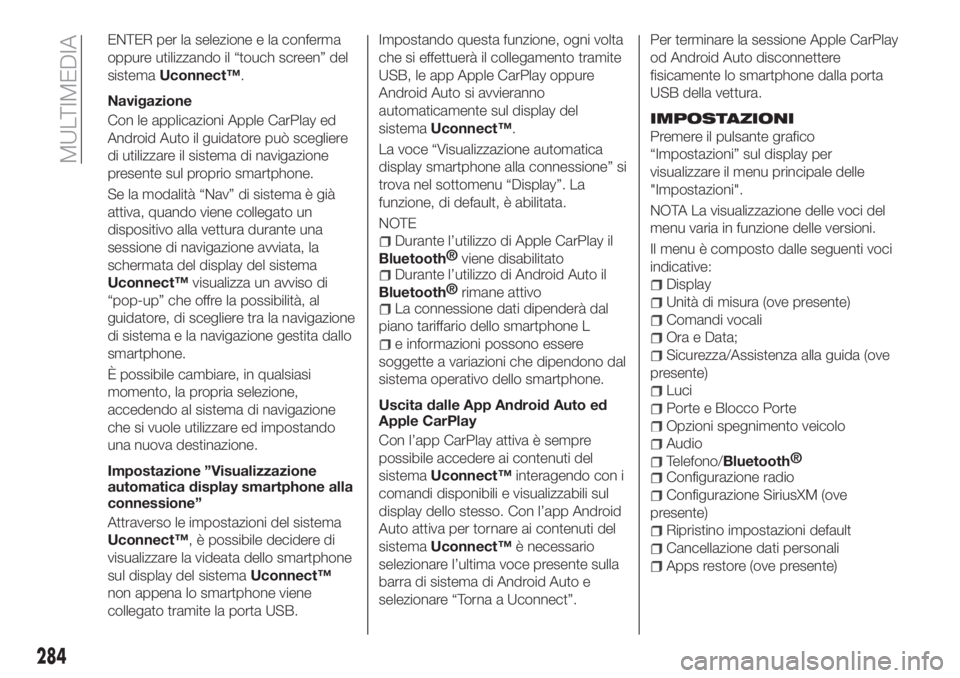
ENTER per la selezione e la conferma
oppure utilizzando il “touch screen” del
sistemaUconnect™.
Navigazione
Con le applicazioni Apple CarPlay ed
Android Auto il guidatore può scegliere
di utilizzare il sistema di navigazione
presente sul proprio smartphone.
Se la modalità “Nav” di sistema è già
attiva, quando viene collegato un
dispositivo alla vettura durante una
sessione di navigazione avviata, la
schermata del display del sistema
Uconnect™visualizza un avviso di
“pop-up” che offre la possibilità, al
guidatore, di scegliere tra la navigazione
di sistema e la navigazione gestita dallo
smartphone.
È possibile cambiare, in qualsiasi
momento, la propria selezione,
accedendo al sistema di navigazione
che si vuole utilizzare ed impostando
una nuova destinazione.
Impostazione ”Visualizzazione
automatica display smartphone alla
connessione”
Attraverso le impostazioni del sistema
Uconnect™, è possibile decidere di
visualizzare la videata dello smartphone
sul display del sistemaUconnect™
non appena lo smartphone viene
collegato tramite la porta USB.Impostando questa funzione, ogni volta
che si effettuerà il collegamento tramite
USB, le app Apple CarPlay oppure
Android Auto si avvieranno
automaticamente sul display del
sistemaUconnect™.
La voce “Visualizzazione automatica
display smartphone alla connessione” si
trova nel sottomenu “Display”. La
funzione, di default, è abilitata.
NOTE
Durante l’utilizzo di Apple CarPlay il
Bluetooth®
viene disabilitato
Durante l’utilizzo di Android Auto il
Bluetooth®
rimane attivo
La connessione dati dipenderà dal
piano tariffario dello smartphone L
e informazioni possono essere
soggette a variazioni che dipendono dal
sistema operativo dello smartphone.
Uscita dalle App Android Auto ed
Apple CarPlay
Con l’app CarPlay attiva è sempre
possibile accedere ai contenuti del
sistemaUconnect™interagendo con i
comandi disponibili e visualizzabili sul
display dello stesso. Con l’app Android
Auto attiva per tornare ai contenuti del
sistemaUconnect™è necessario
selezionare l’ultima voce presente sulla
barra di sistema di Android Auto e
selezionare “Torna a Uconnect”.Per terminare la sessione Apple CarPlay
od Android Auto disconnettere
fisicamente lo smartphone dalla porta
USB della vettura.
IMPOSTAZIONI
Premere il pulsante grafico
“Impostazioni” sul display per
visualizzare il menu principale delle
"Impostazioni".
NOTA La visualizzazione delle voci del
menu varia in funzione delle versioni.
Il menu è composto dalle seguenti voci
indicative:
Display
Unità di misura (ove presente)
Comandi vocali
Ora e Data;
Sicurezza/Assistenza alla guida (ove
presente)
Luci
Porte e Blocco Porte
Opzioni spegnimento veicolo
Audio
Telefono/Bluetooth®
Configurazione radio
Configurazione SiriusXM (ove
presente)
Ripristino impostazioni default
Cancellazione dati personali
Apps restore (ove presente)
284
MULTIMEDIA
Page 301 of 304
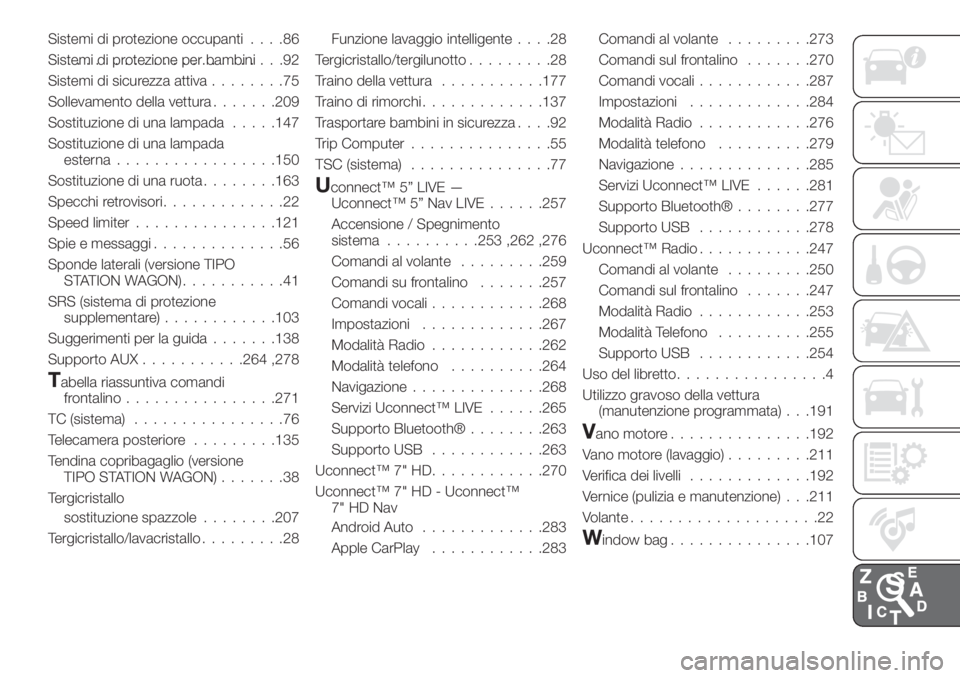
Sistemi di protezione occupanti....86
Sistemi di protezione per bambini.......................92
Sistemi di sicurezza attiva........75
Sollevamento della vettura.......209
Sostituzione di una lampada.....147
Sostituzione di una lampada
esterna.................150
Sostituzione di una ruota........163
Specchi retrovisori.............22
Speed limiter...............121
Spie e messaggi..............56
Sponde laterali (versione TIPO
STATION WAGON)...........41
SRS (sistema di protezione
supplementare)............103
Suggerimenti per la guida.......138
Supporto AUX...........264 ,278
Tabella riassuntiva comandi
frontalino................271
TC (sistema)................76
Telecamera posteriore.........135
Tendina copribagaglio (versione
TIPO STATION WAGON).......38
Tergicristallo
sostituzione spazzole........207
Tergicristallo/lavacristallo.........28Funzione lavaggio intelligente....28
Tergicristallo/tergilunotto.........28
Traino della vettura...........177
Traino di rimorchi.............137
Trasportare bambini in sicurezza....92
Trip Computer...............55
TSC (sistema)...............77
Uconnect™ 5” LIVE —
Uconnect™ 5” Nav LIVE......257
Accensione / Spegnimento
sistema..........253 ,262 ,276
Comandi al volante.........259
Comandi su frontalino.......257
Comandi vocali............268
Impostazioni.............267
Modalità Radio............262
Modalità telefono..........264
Navigazione..............268
Servizi Uconnect™ LIVE......265
Supporto Bluetooth®........263
Supporto USB............263
Uconnect™ 7" HD............270
Uconnect™ 7" HD - Uconnect™
7" HD Nav
Android Auto.............283
Apple CarPlay............283Comandi al volante.........273
Comandi sul frontalino.......270
Comandi vocali............287
Impostazioni.............284
Modalità Radio............276
Modalità telefono..........279
Navigazione..............285
Servizi Uconnect™ LIVE......281
Supporto Bluetooth®........277
Supporto USB............278
Uconnect™ Radio............247
Comandi al volante.........250
Comandi sul frontalino.......247
Modalità Radio............253
Modalità Telefono..........255
Supporto USB............254
Uso del libretto................4
Utilizzo gravoso della vettura
(manutenzione programmata) . . .191
Vano motore...............192
Vano motore (lavaggio).........211
Verifica dei livelli.............192
Vernice (pulizia e manutenzione) . . .211
Volante....................22
Window bag...............107